
Ostatnia aktualizacja w dniu

Czy chcesz uzyskać dostęp do zdalnego serwera bez użycia hasła? Musisz wygenerować parę kluczy SSH. Oto jak to zrobić w systemie Windows 11.
Będziesz potrzebować kluczy SSH, jeśli chcesz uzyskać dostęp do zdalnych serwerów lub korzystać z usług Git, takich jak GitHub. Klucze SSH są bezpieczniejsze i wygodniejsze niż hasła, umożliwiając uwierzytelnienie bez wpisywania czegokolwiek.
Czy wiesz, jak wygenerować klucze SSH w systemie Windows 11? W tym artykule pokażemy dwa proste sposoby tworzenia kluczy SSH na komputerze z systemem Windows 11 przy użyciu wbudowanych narzędzi lub oprogramowania innych firm.
Jak wygenerować klucze SSH za pomocą wiersza polecenia lub terminala Windows
System Windows 11 jest dostarczany z wbudowanym klientem OpenSSH, którego można używać do generowania kluczy SSH z wiersza poleceń. Możesz użyć wiersza polecenia lub nowsza aplikacja Windows Terminal.
Aby wygenerować klucze SSH w systemie Windows 11 przy użyciu terminala systemu Windows lub wiersza polecenia:
- Otwórz menu Start, wpisz cmd Lub terminali uruchom preferowany program.
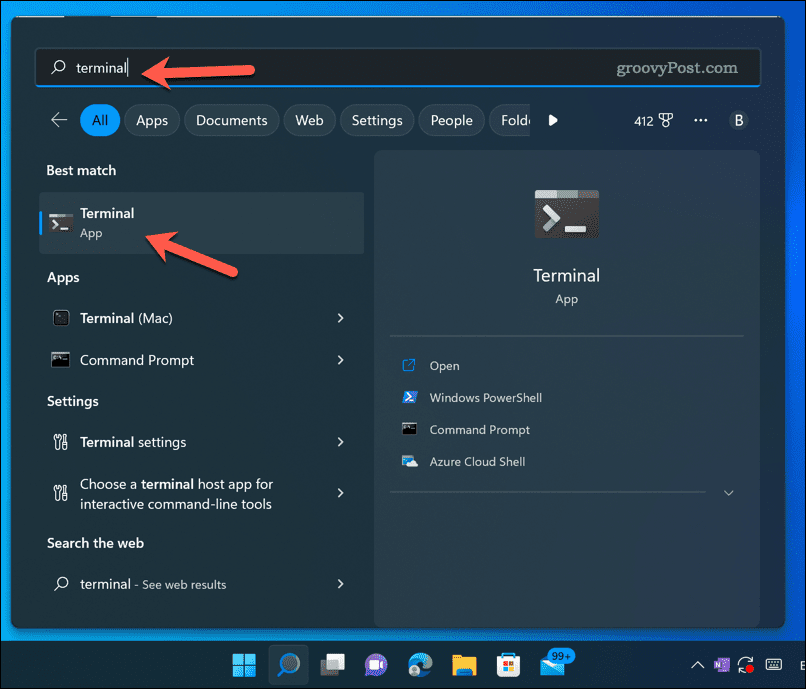
- Typ:generator kluczy ssh i naciśnij Wchodzić. Spowoduje to utworzenie domyślnie 2048-bitowego klucza RSA.
- Zostaniesz poproszony o podanie nazwy pliku i lokalizacji klucza. Możesz użyć wartości domyślnych lub zmienić je według własnego uznania. Domyślna lokalizacja to C:\Użytkownicy\nazwa_użytkownika\.ssh, Gdzie nazwa użytkownika jest właściwym folderem dla Twojego konta użytkownika. Jeśli chcesz użyć domyślnej lokalizacji, naciśnij Wchodzić.
- Zostaniesz również poproszony o podanie hasła do klucza. Jest to opcjonalne, ale zalecane ze względu na dodatkowe zabezpieczenia. Jeśli nie chcesz hasła, naciśnij Wchodzić dwa razy.
- Twoja para kluczy zostanie wygenerowana i zapisana w określonej lokalizacji. Zobaczysz dwa pliki: jeden z rozszerzeniem .pub (tzw klucz publiczny) i jeden bez (tzw prywatny klucz). Klucz publiczny to ten, który prześlesz na serwery lub usługi Git, podczas gdy klucz prywatny to ten, który będziesz przechowywać na swoim komputerze.
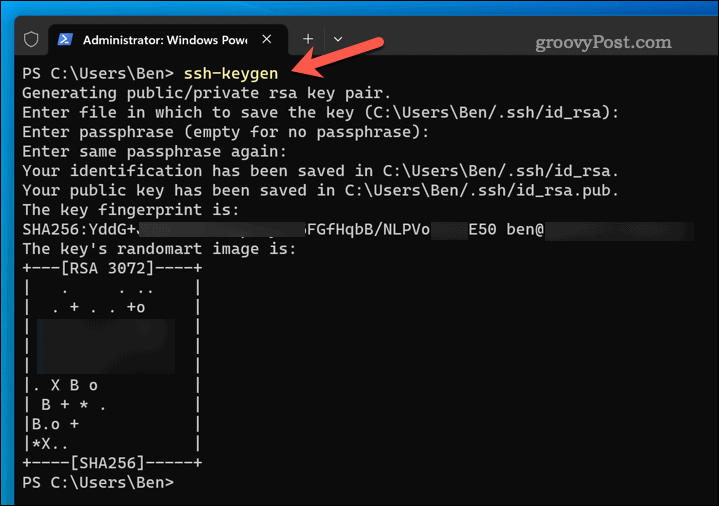
- Jeśli chcesz, możesz wybrać inny algorytm, na przykład Ed25519, który zaleca GitHub. Aby to zrobić, typ:ssh-keygen -t ed25519 Zamiast.
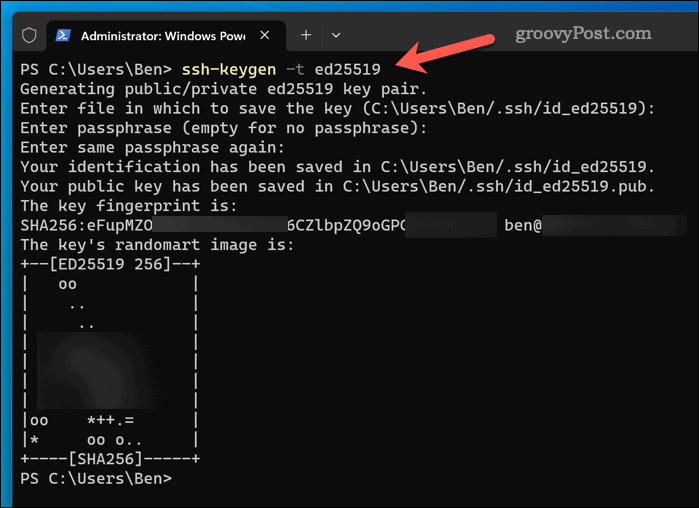
Jak wygenerować klucze SSH za pomocą PuTTY
Kit to popularne oprogramowanie innych firm, które umożliwia łączenie się ze zdalnymi serwerami za pomocą protokołów SSH lub Telnet. Posiada również narzędzie tzw PuTTYgen który pozwala generować klucze SSH w systemie Windows 11.
Aby wygenerować klucze SSH w systemie Windows 11 za pomocą PuTTY:
- Pobierz PuTTY z oficjalnej strony internetowej i zainstaluj go na swoim komputerze.
- Aby otworzyć PuTTYgen, otwórz menu Start, typ:kiti wybierz, aby uruchomić.
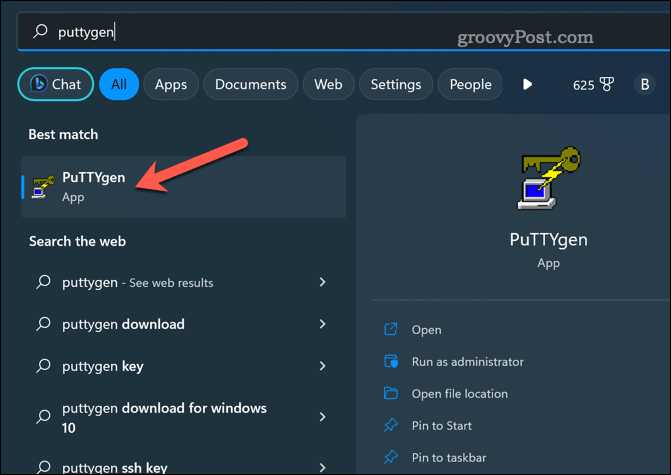
- Wybierz typ klucza, który chcesz wygenerować z pliku Parametry Sekcja. Możesz wybrać RSA, DSA, ECDSA, Lub EdDSA. Wartość domyślna to RSA z 2048 bitów.
- Kliknij Generować i przesuń mysz losowo nad pustym obszarem, aby stworzyć trochę losowości dla twojego klucza.
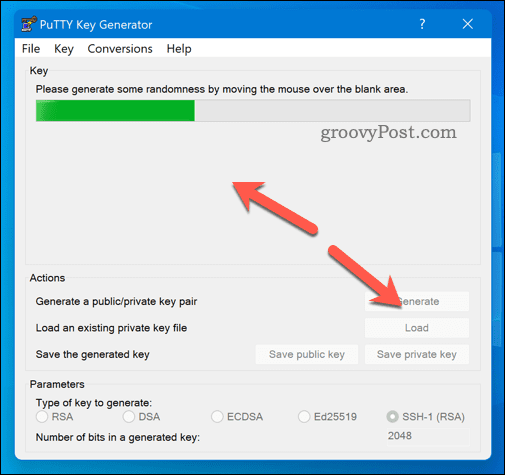
- Zobaczysz swój klucz publiczny w Klucz Sekcja. Możesz skopiować go do schowka lub zapisać jako plik, klikając Zapisz klucz publiczny.
- Możesz również wprowadzić hasło do swojego klucza w pliku Kluczowe hasło I Potwierdź hasło pola. Jest to opcjonalne, ale zalecane ze względu na dodatkowe zabezpieczenia.
- Kliknij Zapisz klucz prywatny aby zapisać swój klucz prywatny jako plik na komputerze.
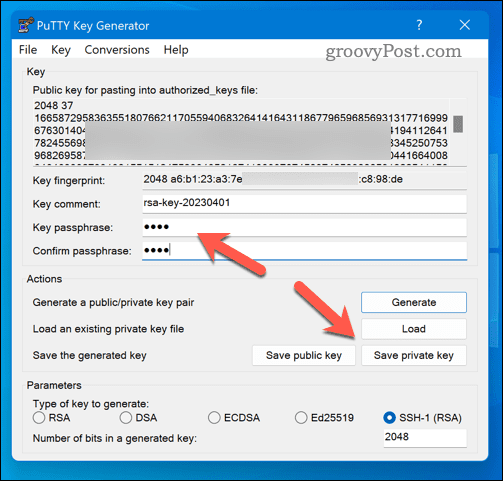
Lepsze zabezpieczenia systemu Windows 11
Generowanie kluczy SSH w systemie Windows 11 jest łatwe i wygodne, wykonując powyższe czynności. Możesz użyć wbudowanego klienta OpenSSH, podsystemu Windows dla systemu Linux lub oprogramowania innych firm, takiego jak PuTTY. Po uzyskaniu pary kluczy możesz przesłać swój klucz publiczny na serwery lub usługi Git i zachować klucz prywatny na swoim komputerze.
W ten sposób możesz uwierzytelniać się bez wpisywania haseł i cieszyć się bezpieczniejszym i bezproblemowym połączeniem. Następnie możesz użyć swoich kluczy SSH, aby zalogować się na zdalnych serwerach lub używaj narzędzi takich jak SCP do przesyłania plików między urządzeniami. Jeśli jednak szukasz narzędzi do zdalnego dostępu, możesz to zrobić użyj protokołu RDP w systemie Windows Zamiast.
Jak znaleźć klucz produktu Windows 11
Jeśli potrzebujesz przenieść klucz produktu Windows 11 lub po prostu potrzebujesz go do przeprowadzenia czystej instalacji systemu operacyjnego,...


